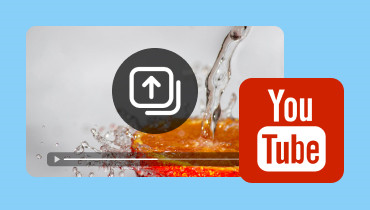您可以将视频上传到 Steam 吗?以下是正确做法
Steam 不仅仅是一个购买游戏的平台,它也是一个可以分享视频的地方。在 Steam 上分享截图和艺术作品相当容易,但上传视频却很棘手。如果您想在 Steam 个人资料上分享视频,但不知道具体流程,请不要担心。我们在这里为您提供帮助!在这篇文章中,我们将教您如何 将视频上传至 Steam。我们将向您展示在 Steam 上上传视频的完整过程。这样,您就可以与其他玩家和社区分享您的精彩游戏体验。
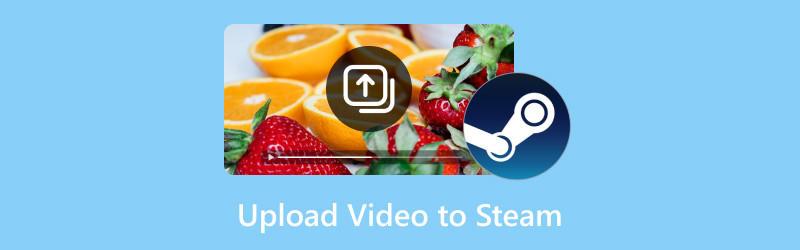
页面内容
第 1 部分。如何将视频上传到 Steam
由 Valved 开发, 蒸汽 由于游戏种类丰富,该平台已成为游戏玩家的热门平台。除了游戏之外,它还包含其他功能,允许用户将视频添加到个人资料中。这使得许多内容创作者希望与更广泛的受众分享他们的游戏亮点和评论。
将视频上传到 Steam 的方法如下:
第1步。首先,访问 Steam 官方网站。使用您的帐户名登录,输入密码,然后单击 登入 按钮。
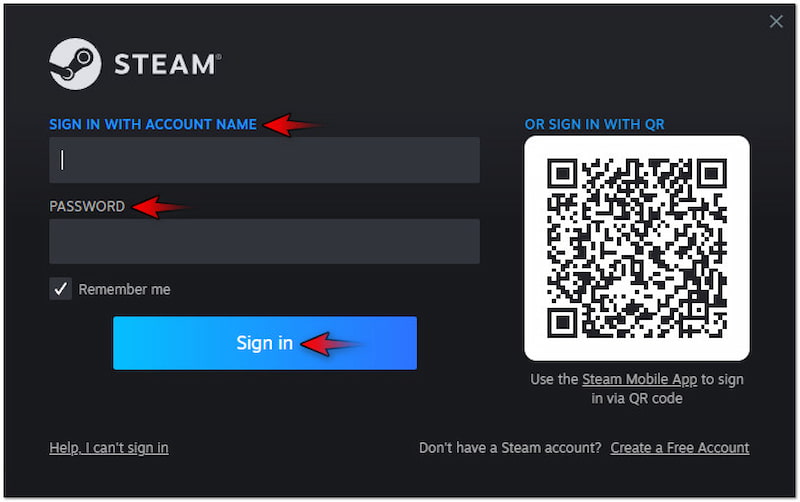
第2步完成后,点击您的用户名并选择 内容 下拉菜单中的选项。此操作将带您进入显示活动的页面。
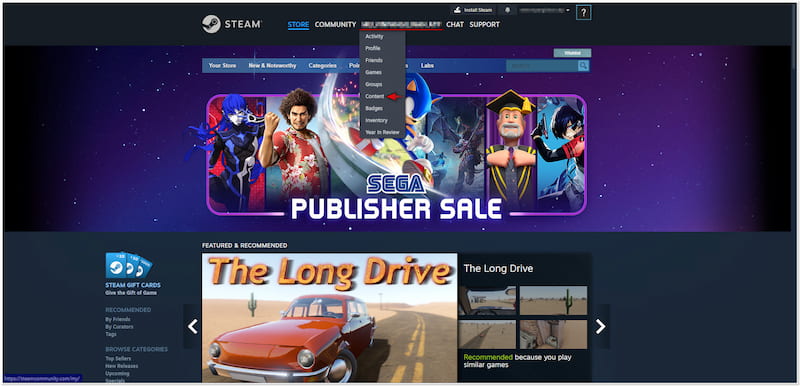
第三步。在内容页面中,选择 影片 选项卡。然后,您需要点击“从 YouTube 添加视频”按钮将您的视频导入平台。

第4步。在此阶段,选择您要在 Steam 上上传的视频,然后单击 加. 切换回您的 Steam 个人资料,进入“视频”选项卡,检查是否已成功上传。
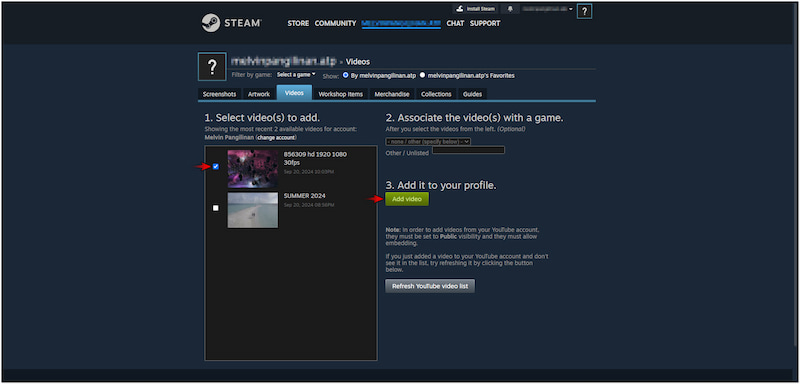
注意: 如果这是您第一次上传视频,则必须关联您的 YouTube 帐户。成功关联帐户后,您可以选择现有视频并将其上传到您的 Steam 个人资料。
您是否想在 YouTube 频道上分享精彩的游戏体验?查看此内容以了解 如何在 Steam 上录制.
第 2 部分。视频太大无法在 Steam 中上传时该怎么办
当视频文件太大而无法通过 YouTube 上传到 Steam 时,压缩其大小至关重要。话虽如此,您可以使用 Vidmore视频转换 为此目的。您可能会对名称感到困惑,但它实际上是一款多功能软件。它附带一个工具箱,其中包含 20 多种基本工具,包括视频压缩器。此功能专门用于优化大型视频文件的大小。它允许您通过输入特定值或调整滑块来设置所需的大小。通过这样做,您可以满足 Steam 的要求,而无需牺牲太多细节和分辨率。
第1步。首先免费下载 Vidmore Video Converter。安装多功能软件并等待安装过程完成。
第2步完成安装后,立即在计算机上启动 Vidmore 视频转换器。继续到工具箱选项卡并查找 视频压缩器 工具。
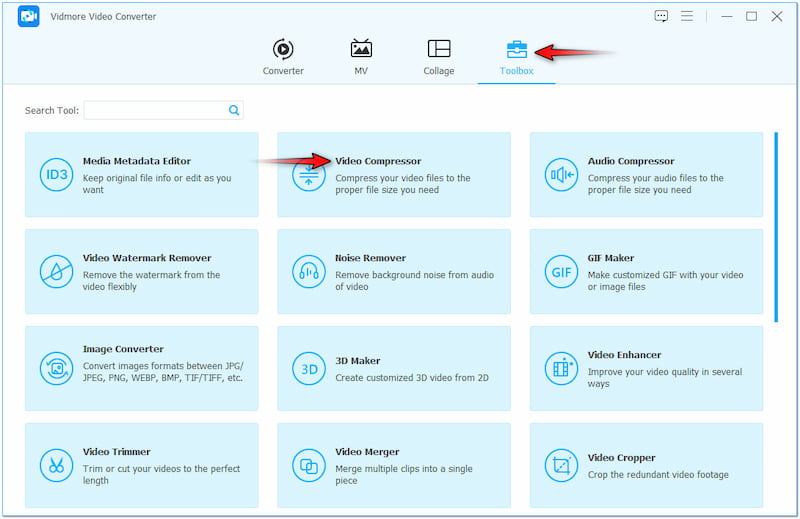
第三步. 在视频压缩器窗口中,点击 + 导入要压缩的大视频。从屏幕上显示的文件资源管理器中选择它。

第4步完成后,继续配置大视频的文件大小。在 尺寸 字段中,输入目标文件大小或使用旁边的滑块。
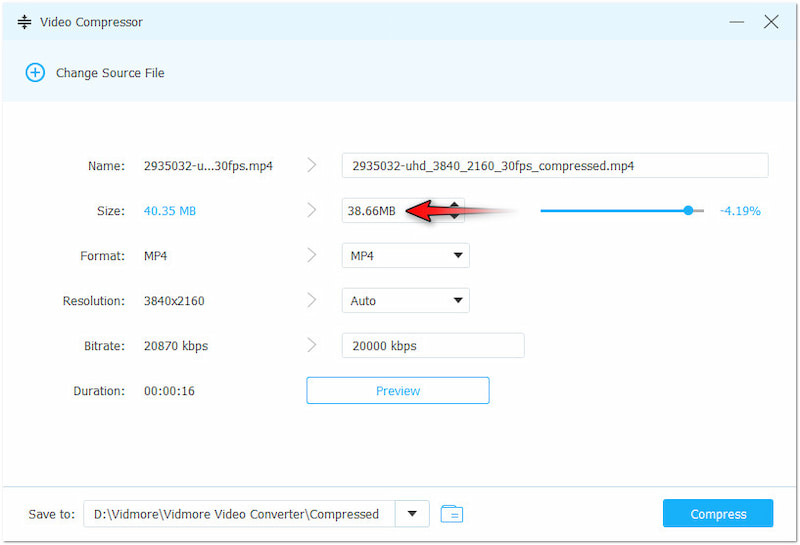
第5步完成上一步后,根据需要修改其他视频参数。您可以将视频分辨率设置为4096×2160,以确保高质量的输出。
第6步。继续到“保存到”字段并选择要保存压缩视频的目标路径。最后,单击 压缩 开始压缩你的大视频。
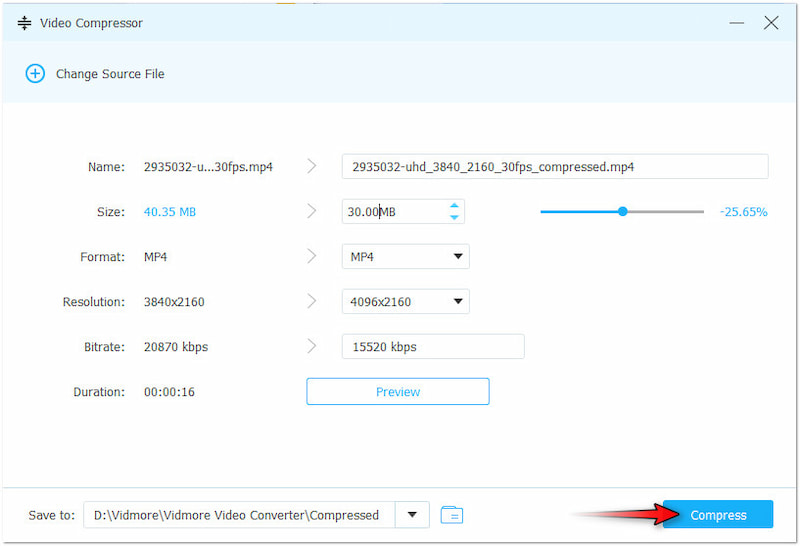
Vidmore 视频转换器为压缩大尺寸视频提供了一种轻松的解决方案。它允许您毫不费力地减小视频文件的大小,使其更容易上传到 Steam。除了压缩视频外,您还可以 修剪 MP4 以减小文件大小。
第 3 部分。当视频与 Steam 不兼容时该怎么办
如果您的视频与 Steam 不兼容,则您可能正在上传不受支持的格式。由于 Steam 要求将视频上传到 YouTube,因此您必须确保您的视频符合 YouTube 的要求。在这种情况下,视频的格式不太常见;您可以使用 Vidmore视频转换。顾名思义,它是一款专用的多格式软件,可满足您所有的转换需求。它可以将视频文件转换为 200 多种格式,包括 MP4、MOV、AVI、WMV、ProRes 等。此外,它可以同时处理多个文件,转换速度高达 120 倍的超快无损转换速度。
第1步。这次,切换到转换器选项卡并点击 +添加文件 添加不兼容的视频。您可以选择任意数量的视频,因为它支持批量转换。
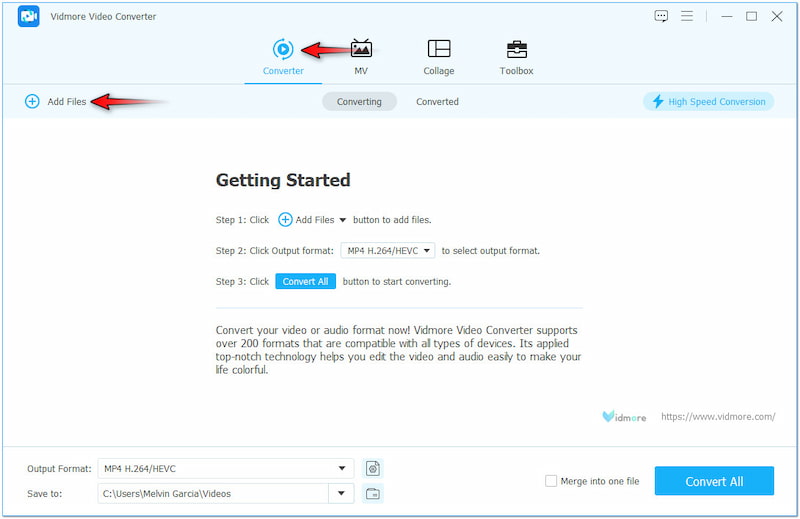
第2步。添加视频成功后,转到 输出格式 字段。在左侧导航窗格中选择兼容的格式,然后在视频类别下选择质量。
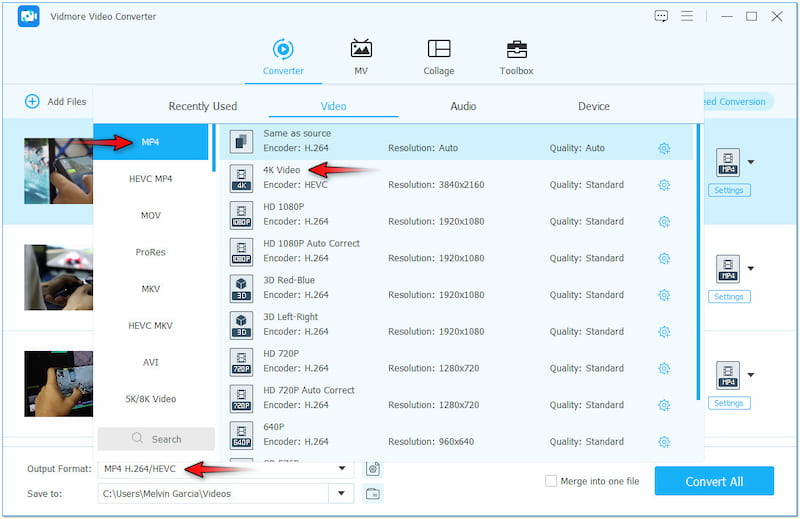
第三步。如果需要,可以通过选择 魔法棒。在此部分中,您将能够旋转、裁剪、调整效果、添加过滤器、插入文本或添加自定义图像。
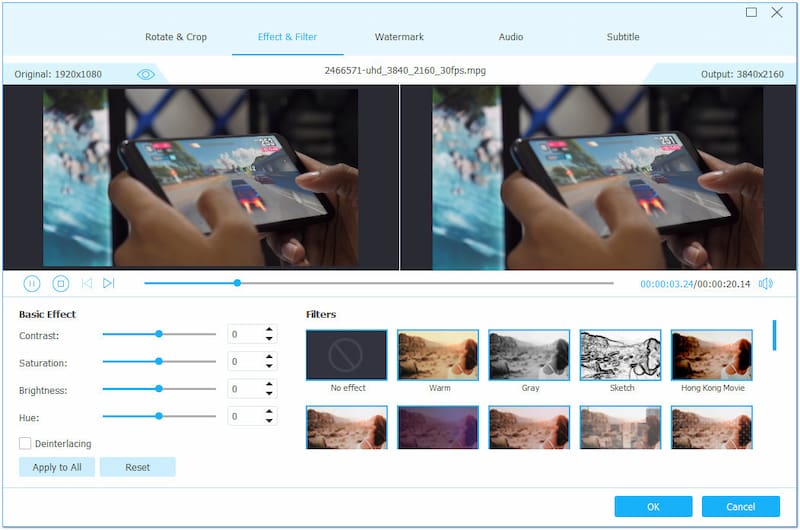
第4步。如果您的视频时长过长,请使用 切 工具来剪掉不必要的部分。在此部分中,您可以通过调整两侧的手柄来修剪视频。
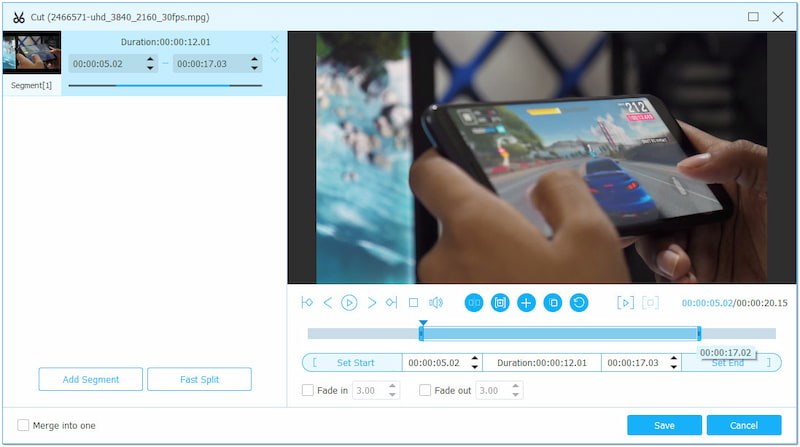
第5步。如果您的视频质量不佳,请使用 增强视频 工具。在此部分中,您可以访问视频升频器、效果优化器、降噪器和稳定器。
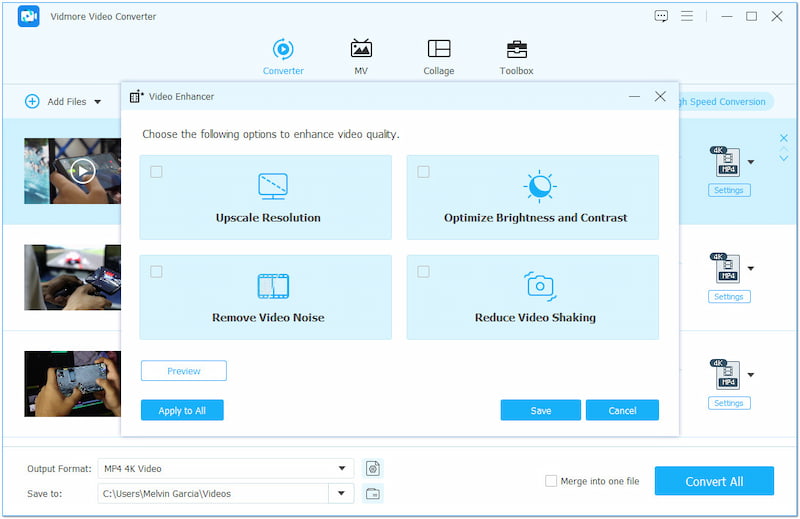
第6步。设置完成后,转到“保存到”字段并选择目标路径。最重要的是,单击 全部转换 开始转换不兼容的视频。
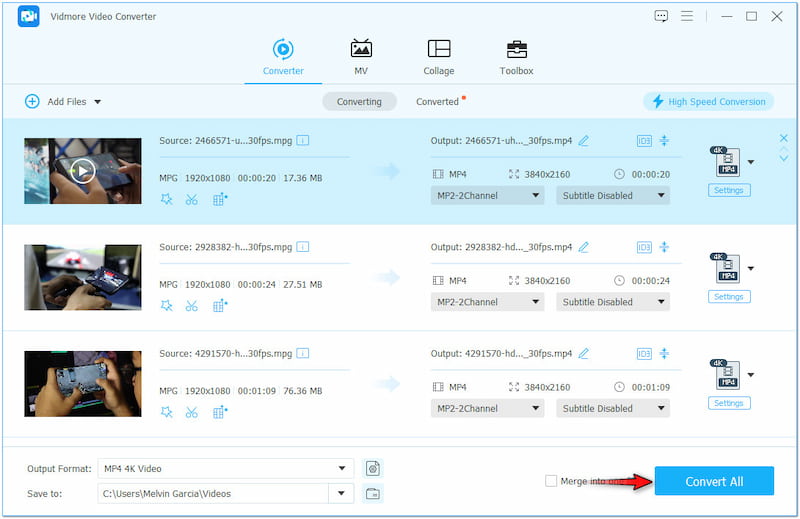
Vidmore Video Converter 提供了一种转换视频文件的简便方法。它可以让您立即转换那些不兼容的视频,使其可以上传到 Steam。但真正了不起的是,它可以将您的视频保存多达 4K分辨率.
第 4 部分。关于将视频上传到 Steam 的常见问题
如何将自定义视频上传至 Steam?
首先,您需要将您的 YouTube 帐户链接到您的 Steam 个人资料。本质上,您必须先将视频上传到 YouTube,然后再将其上传到 Steam。
Steam 可以播放视频吗?
是的,Steam 可以播放视频。但是,这些视频仅限于链接到您的 YouTube 帐户或 Steam 商店中的游戏/电影预告片的视频。
如何从 YouTube 在 Steam 上发布视频?
从 YouTube 在 Steam 上发布视频有些复杂。有关详细指南,您可以参考之前提供的说明。
结论
如果没有适当的知识,您将无法将视频上传到 Steam。幸运的是,这篇文章重点介绍了在 Steam 上上传视频的详细过程。同时,仅凭完整的步骤并不能保证您成功上传。遵循平台规定的视频格式和文件大小要求至关重要。为了实现这一点,您可以使用我们向您介绍的灵活软件。Vidmore Video Converter 提供了一个全面的解决方案,可轻松压缩和转换您的视频文件。